微软浏览器edge是微软推出的一款现代化的网页浏览器,作为Internet Explorer的继任者,Edge浏览器基于Chromium内核开发,不仅继承了 Chrome 的强大兼容性,还融入了微软独有的创新功能,并且它与Windows系统深度集成,支持多平台同步,是用户在电脑上浏览网页的绝佳选择。
微软浏览器edge软件功能
1、内置 AI 助手 Copilot,能够协助用户进行网页搜索、内容总结、邮件撰写等任务,提升工作效率。
2、用户可以直接在浏览器中访问 Word、Excel 和 PowerPoint 等应用,进行文档编辑和团队协作。
3、用户可以通过 “集锦” 功能整理网页、笔记等内容,方便项目规划和资料收集,提升信息管理的效率。
4、可以根据自己的需求选择 “基本”“平衡” 或 “严格” 的防护级别,有效阻挡网站对用户数据的追踪行为。
5、移除网页上的干扰元素,用户可以调整字体大小、进行文本高亮或添加注释,提升阅读效率和专注度。
6、支持多种语言,用户可以根据自己的需求选择语言设置,同时还能使用翻译功能轻松浏览不同语言的网页。
微软浏览器edge软件优势
1、Edge浏览器针对Windows系统进行了深度优化,能够更好地利用系统资源,提升整体性能和用户体验。
2、用户可以根据自己的喜好选择不同的主题和皮肤,自定义浏览器的外观,打造个性化的浏览体验。
3、用户可以根据自己的需求调整默认搜索引擎、设置起始页、调整隐私和安全选项等,满足不同用户的多样化需求。
4、浏览器内置了强大的开发者工具,支持调试、性能分析和代码优化等功能,方便开发者进行网页开发和调试。
5、Edge 浏览器能够很好地兼容现有的网页标准和开发框架,帮助开发者快速测试和部署网页应用。
如何在Microsoft Edge浏览器中设置主页?
1、打开电脑上安装的Microsoft Edge浏览器,进入主界面后,点击界面右上角的“...”图标。
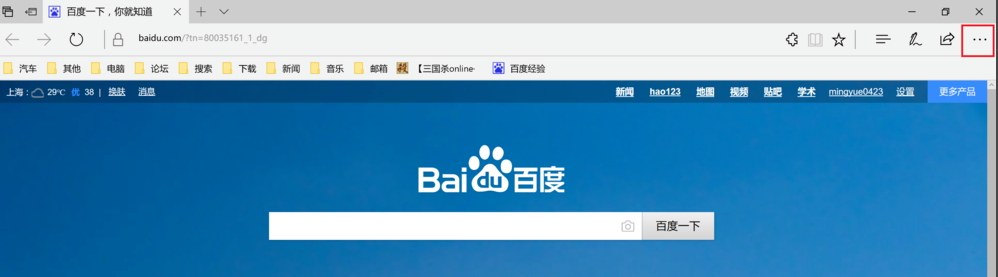
2、点击后会出现一个菜单栏,其中包含多个选项,在菜单栏中选择“设置”选项,进入设置界面。
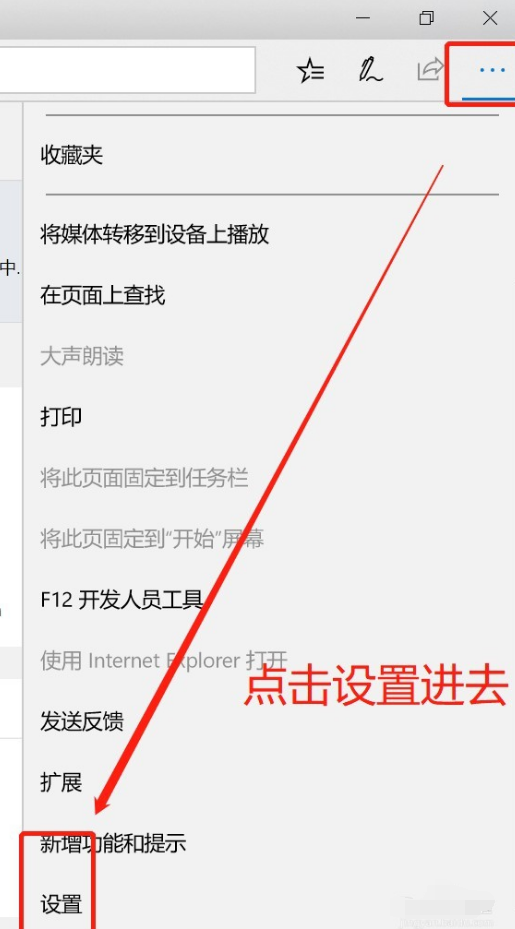
3、在Microsoft Edge浏览器的设置界面中,向下滚动并找到“查看高级设置”选项,点击进入。
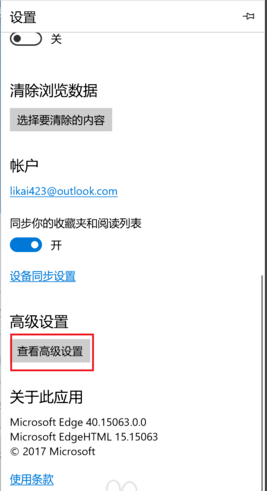
4、在高级设置界面中,找到“主页”选项,默认情况下,主页功能可能处于关闭状态,点击“开启”按钮,并选择“特定页面”,然后在输入框中输入您希望设置为首页的网址,输入完成后,点击“保存”按钮完成设置。
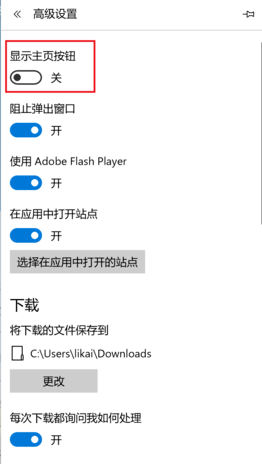
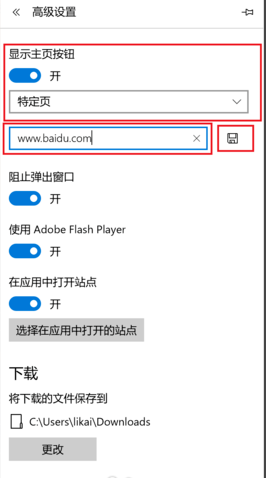
5、返回Microsoft Edge浏览器主界面,此时您会看到主页按钮已经更新为您设置的网址,点击该按钮即可直接访问您设置的主页。
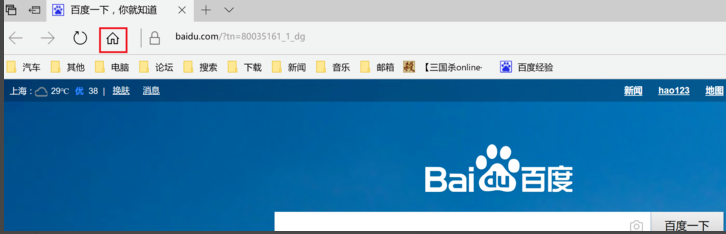
如何将Microsoft Edge浏览器设置为兼容模式?
1、点击Microsoft Edge浏览器图标,进入浏览器主界面。
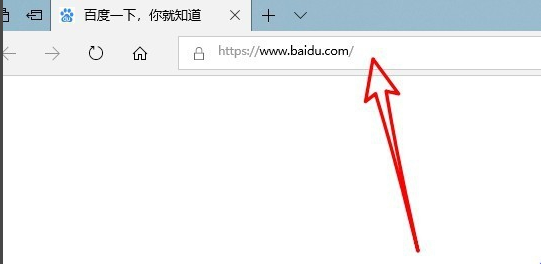
2、进入Microsoft Edge浏览器后,你会看到地址栏,在地址栏中输入“about:flags”,然后按下回车键,进入浏览器的设置页面。

3、在设置页面中,找到“开发者设置”选项,在该选项下方,你会看到一个名为“使用Microsoft兼容性列表”的设置项,勾选这个选项。

4、勾选后,页面下方会提示你需要重启浏览器才能使更改生效。

5、关闭浏览器并重新打开,此时兼容模式设置已经生效。
安装步骤
1、在本站下载微软浏览器edge安装包。
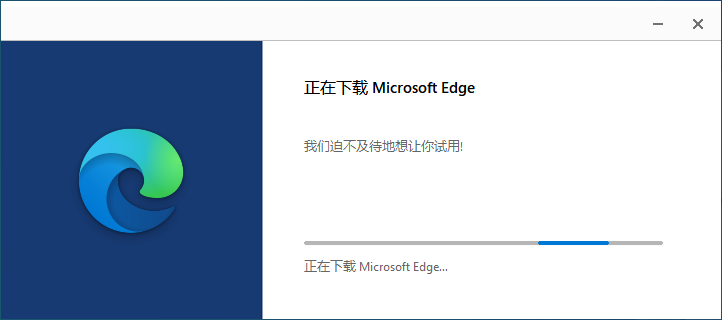
2、下载完成后,找到下载的安装包文件,双击运行以启动安装向导。
3、在安装向导中,可选择是否将 Edge 浏览器设置为默认浏览器,还可选择安装路径等,按照向导提示点击 “下一步” 继续安装过程。
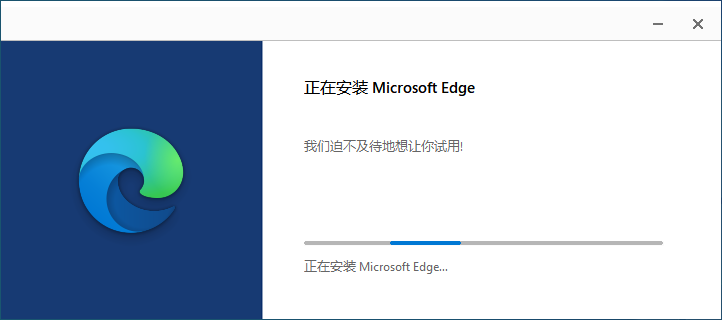
4、安装完成后,点击 “完成” 按钮,即可启动微软 Edge 浏览器,开始使用。
使用方法
1、快速访问网页
在地址栏输入网址或关键词,按下回车键即可访问相应的网页或获取搜索结果。
2、管理标签页
使用快捷键 “Ctrl + T” 新建标签页,“Ctrl + W” 关闭当前标签页,还可以通过 “Ctrl + Tab” 在多个标签页之间快速切换。
3、浏览历史管理
使用 “前进”“后退” 按钮在浏览历史中切换页面,还可以通过 “刷新” 按钮更新网页内容。
4、书签管理
点击浏览器右上角的菜单图标,选择 “书签” 选项,可以添加、编辑或删除书签,方便快速访问常用网站。
5、开启沉浸式阅读器
在阅读网页文章时,点击地址栏附近的 “更多操作” 图标,选择 “沉浸式阅读器” 选项,即可进入沉浸式阅读模式,用户可以根据自身喜好调整文本布局和样式,专注阅读内容。
6、使用集锦功能
在浏览网页时,若需要整理相关信息,可点击工具栏上的 “集锦” 图标,创建新的集锦列表,并将网页链接、图片、文字等内容拖入其中进行分类整理,方便后续查阅和使用。
7、同步数据
若已在其他设备上登录了微软账号并使用 Edge 浏览器,可在当前设备的 Edge 浏览器中点击菜单中的 “同步” 选项,开启同步功能,将书签、密码、历史记录等数据同步到该设备上,实现多设备间的数据共享和无缝切换。
8、隐私与安全设置
点击浏览器右上角的菜单图标,选择 “设置” 选项,在设置页面中选择 “隐私、搜索和服务”,可以调整跟踪预防级别、管理密码和自动填充设置等,确保浏览器的安全性。
9、AI 助手应用
在浏览网页时,可以通过点击地址栏右侧的 AI 助手图标,激活 Copilot 功能,获取网页内容的总结、翻译或相关建议。
10、扩展程序管理
点击浏览器右上角的菜单图标,选择 “扩展” 选项,可以浏览和安装各种扩展程序,扩展浏览器的功能。
11、开发者工具使用
对于开发者用户,可以通过按 “F12” 键或右键点击网页元素选择 “检查” 来打开开发者工具,进行网页调试、性能分析和代码优化等操作。
138.0.3351.121
Microsoft已發行最新的 Microsoft Edge 穩定通道 (版本 138.0.3351.121) ,其中包含 Chromium 專案的最新安全性 匯報。
135.0.3179.54
Microsoft已發行最新的 Microsoft Edge 穩定通道 (版本 135.0.3179.54) ,其中包含 Chromium 專案的最新安全性 匯報。
此更新包含下列Microsoft Edge 特定安全性修正:
CVE-2025-29796
CVE-2025-25000
135.0.3179.98
Microsoft 知道最新的 Chromium 安全性修正。 我們正積極努力發行安全性修正。
- 软件厂商:微软
- 备案号:京ICP备09042378号-6
- 软件分类: 浏览器
- 运行环境: windows 11/10
- 官网地址:https://www.microsoft.com/zh-cn/edge/
- 软件语言: 简体中文
- 授权: 免费软件
- 软件类型: 网络软件
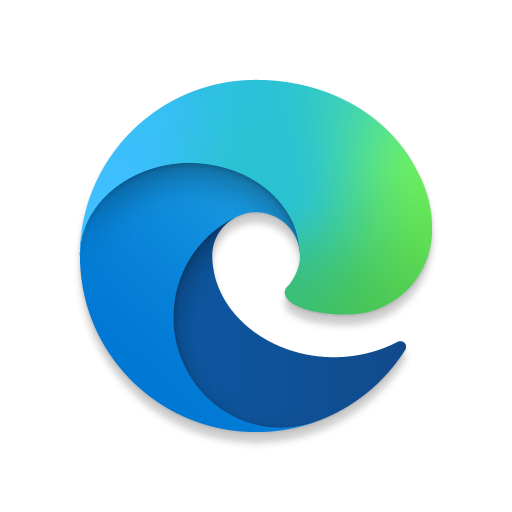
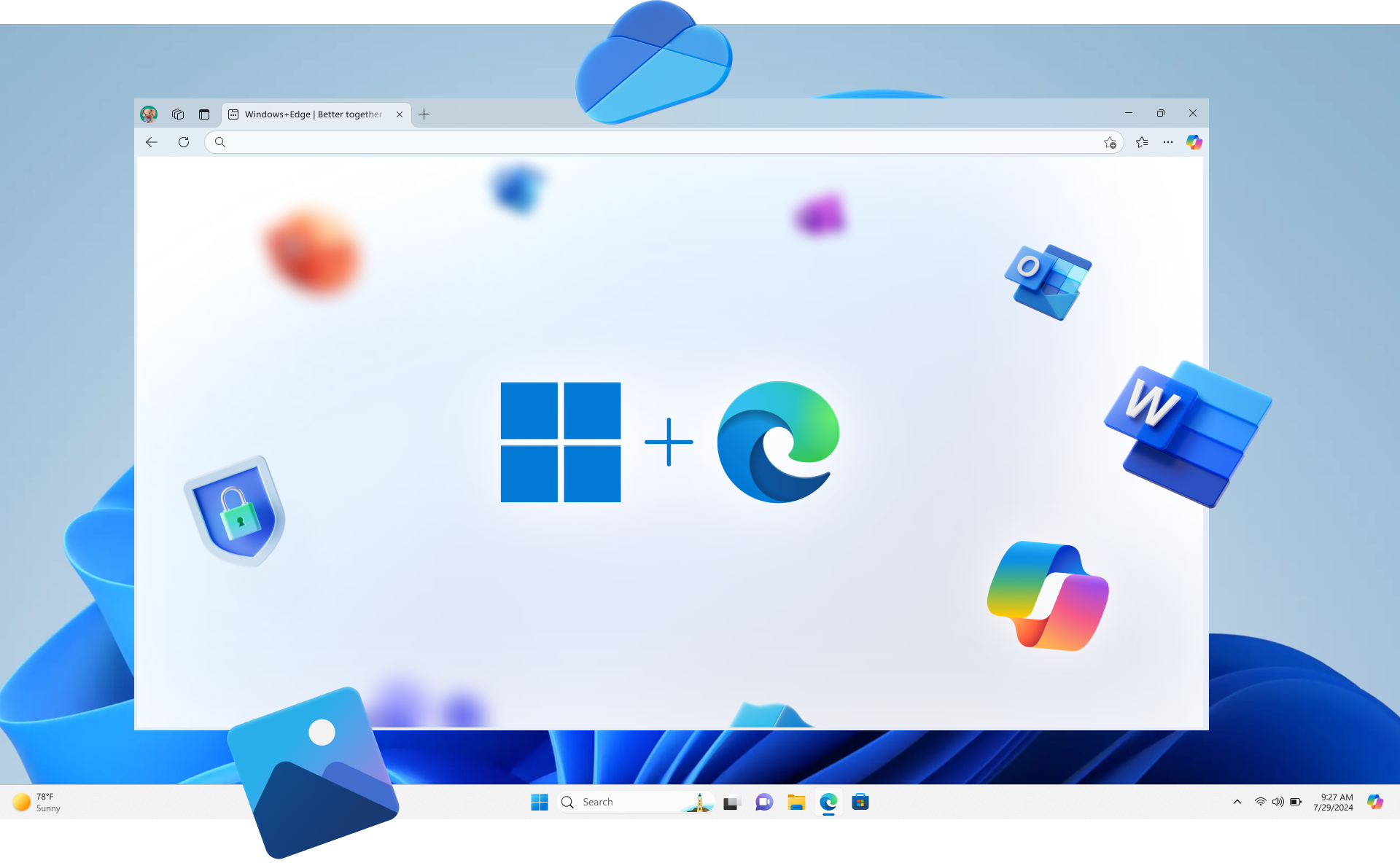
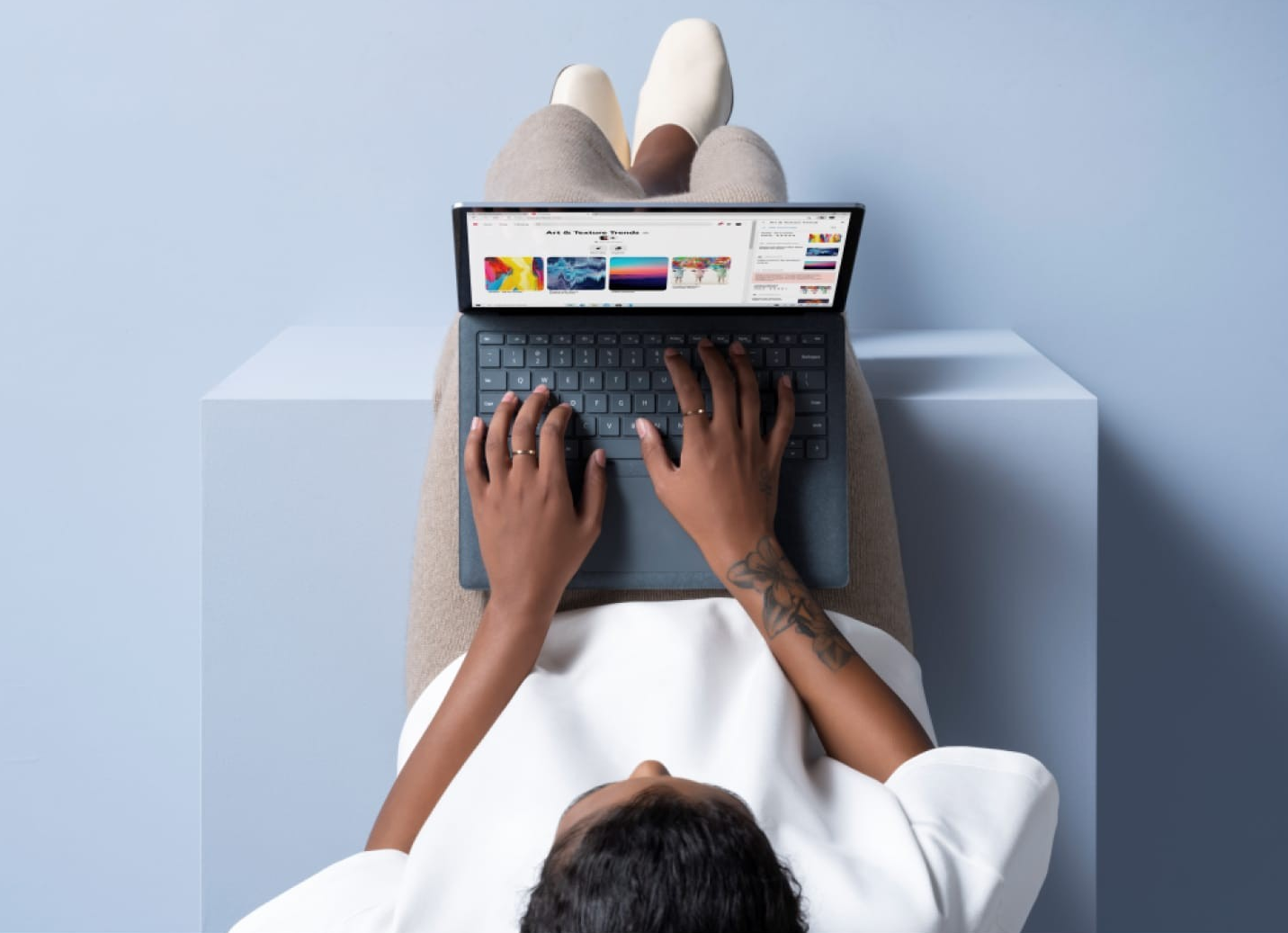
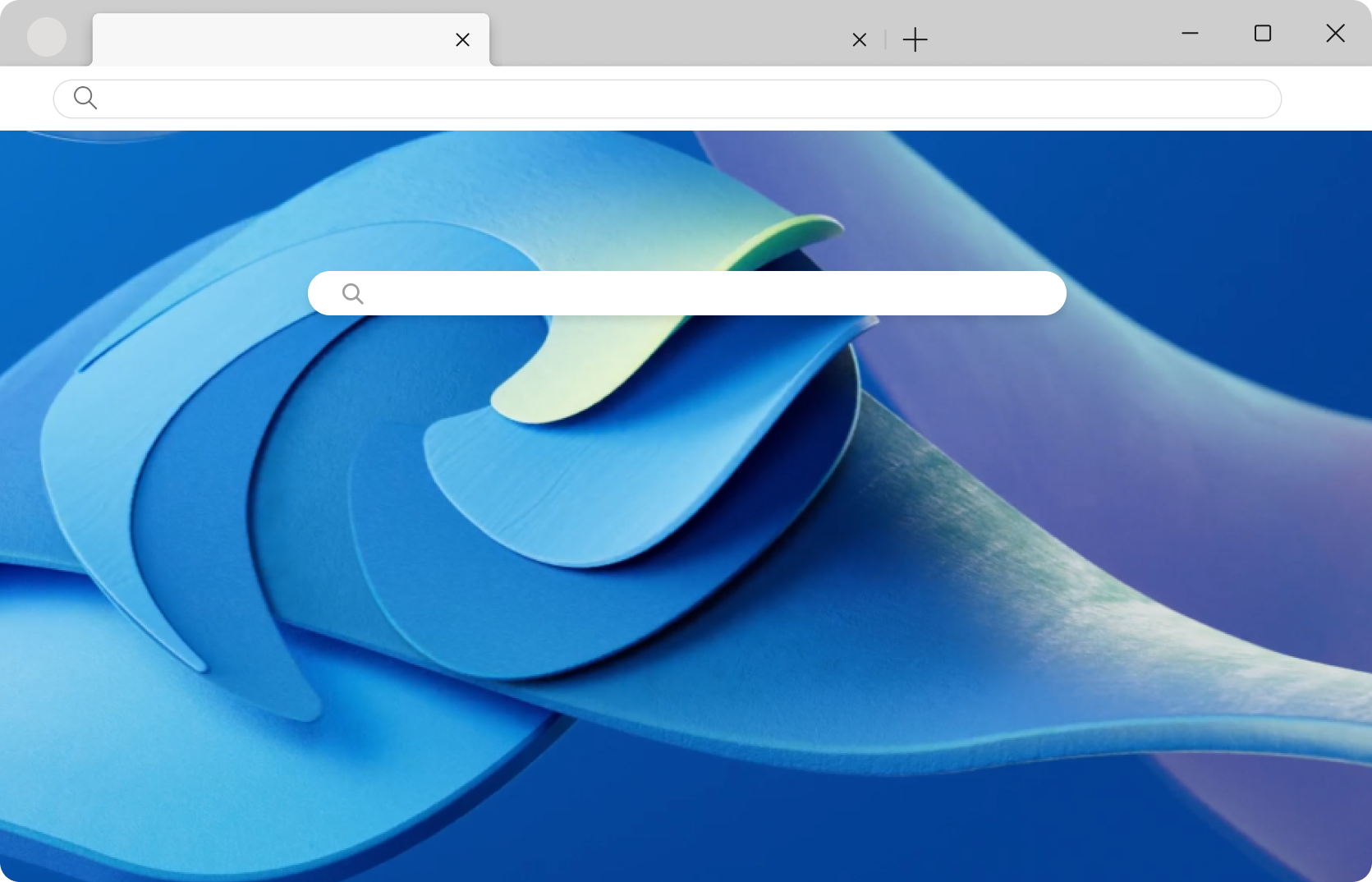






 客户端
客户端 回顶部
回顶部